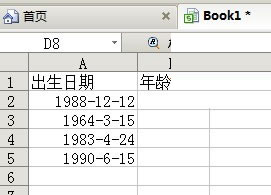萬盛學電腦網 >> Excel教程 >> excel綜合 >> excel怎麼設置條件格式
excel怎麼設置條件格式
條件格式是指如果指定的單元格滿足了特定的條件,Excel便將底紋、字體、顏色等格式用到該單元格中,一般需突出顯示。計算結果或者要監視單元格的值時,可以使用條件格式。excel怎麼設置條件格式的具體操作步驟如下:
一、excel2007版本設置條件格式
1、打開excel軟件,框選需要設置條件格式的單元格區域,將其進行框選即可。

2、選擇“開始”-“樣式”-“條件格式”-“突出顯示單元格規則”命令,在彈出的列表中選擇需要的命令。這裡我們需要把總分在70分以下的突出顯示,所以選擇“小於”命令。
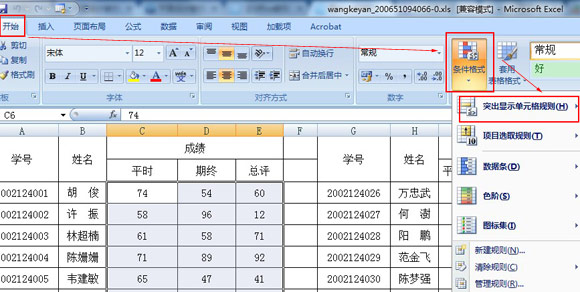
3、彈出“大於”對話框,在“為大於以下值的單元格設置格式”文本框中輸入70,如下圖所示:
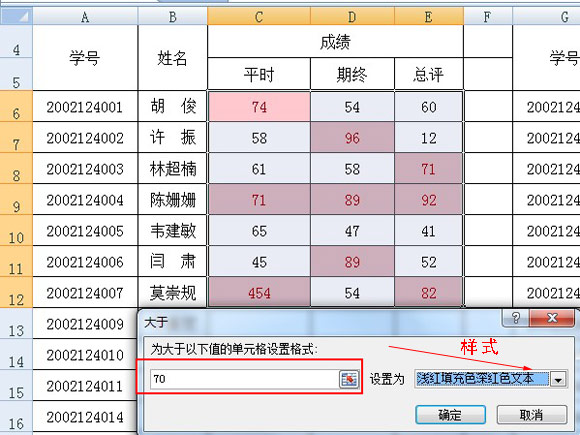
二、excel2003設置條件格式
excel2003設置單元格格式的方式差不多,先打開excel2003,然後一樣先框選單元格,選擇之後點擊菜單欄裡面的“格式--條件格式”即可彈出條件格式設置對話框。那麼就可以對其進行相應的設置。如圖所示:
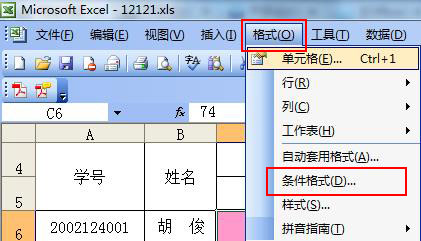
excel綜合排行
办公软件推薦
相關文章
copyright © 萬盛學電腦網 all rights reserved